Ako nainštalovať Adobe Flash na Google Nexus 7
Aplikácia Android Jelly Bean oficiálne nepodporujeAdobe Flash už neznamená, že ho nemôžete nainštalovať sami. Mnoho stránok ich stále používa a na prezeranie alebo používanie nástrojov stránok potrebujete Flash. Tu je návod, ako to zaistiť.
Nechajte Adobe Flash pracovať na tablete Nexus 7
Podpora prehrávača Flash Player pre Android bolaukončená, ale stále ju možno nainštalovať; nie z Obchodu Google Play. Je tiež možné nainštalovať Flash na Kindle Fire HD a ďalšie zariadenia Jelly Bean. Je tu niekoľko krokov, aby to fungovalo na Nexus 7, ale nič ťažké.
Najprv musíte povoliť inštaláciu aplikácií z neznámych zdrojov. Ak to chcete urobiť, prejdite do ponuky Nastavenia v ponuke Aplikácie zariadenia Nexus 7 a posuňte zobrazenie nadol a klepnite na Zabezpečenie.

V zobrazenej ponuke začiarknite políčko „Neznáme zdroje“.
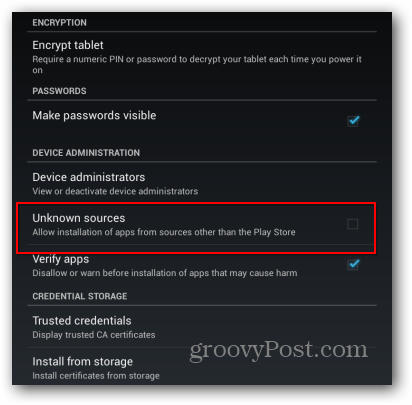
Budete požiadaní o potvrdenie, že ste to povolili -Spoločnosť Google si v zásade vymýva akúkoľvek zodpovednosť za údaje, ktoré môžete stratiť. Potvrďte to, ale po dokončení inštalácie programu Flash nezabudnite zrušiť označenie neznámych zdrojov. Toto varovanie je tu z nejakého dôvodu.
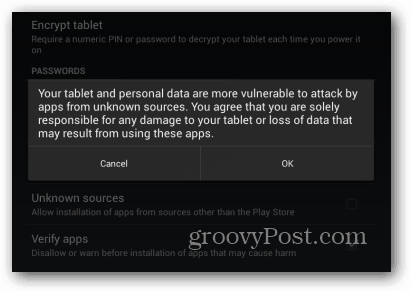
Teraz prejdite kurzorom na svoj prehliadač a prejdite na stránku http://d-h.st/o1I. Stiahnite si súbor APK Flash. Nebojte sa, je to bezpečné na stiahnutie. Naskenoval som ho pomocou programu Virus Total a používam ho.
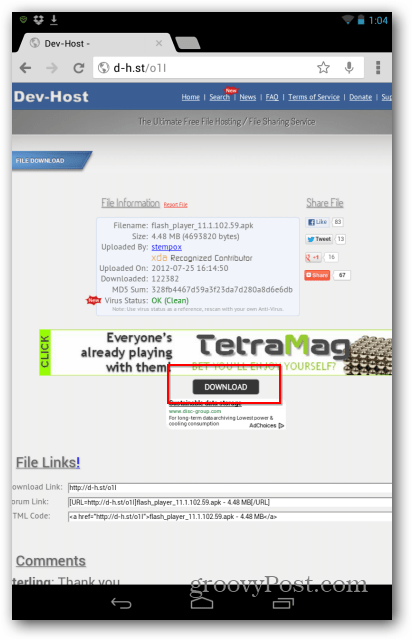
Po stiahnutí ho nainštalujte klepnutím.
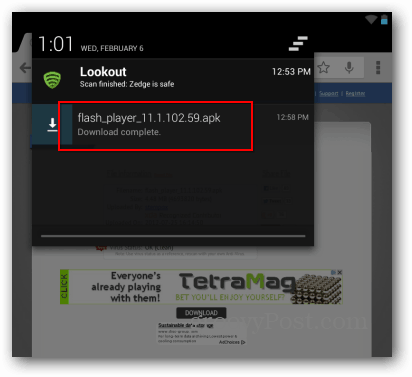
Zobrazí sa otázka, či ho chcete otvoriťInštalátor balíka systému Android. Alebo sa v mojom prípade tiež opýtam, či ho chcete pred inštaláciou skontrolovať pomocou antivírusovej aplikácie Lookout. Ak si myslíte, že zmeníte názor, mali by ste pravdepodobne klepnúť na možnosť „Len raz“. Kliknutím na „Vždy“ nastavíte priradenie súboru.
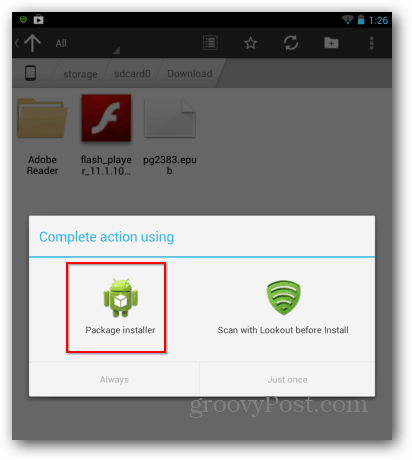
Konečné potvrdenie o inštalácii dostanete od inštalátora balíka klepnite na Inštalovať.
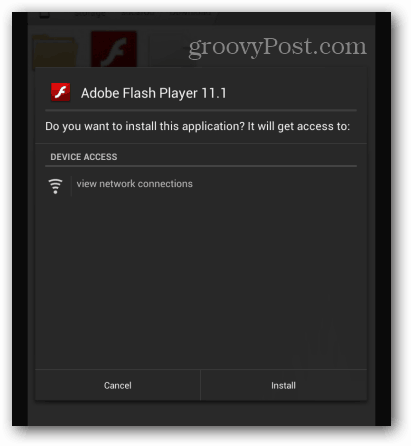
Úspech! Klepnite na Hotovo.
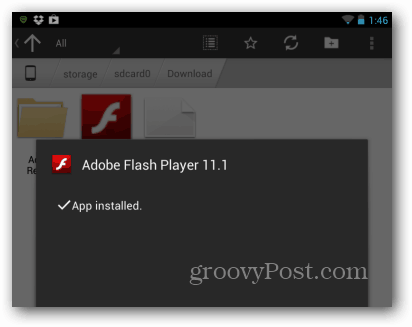
Budete potrebovať prehliadač, ktorý podporuje Flashplugin - Firefox pre Android je jeden. Vo Firefoxe navrhujem ešte jednu vec, ktorá nastavuje doplnky na Povolené. Prejdite do ponuky Nastavenia v ponuke Firefox.
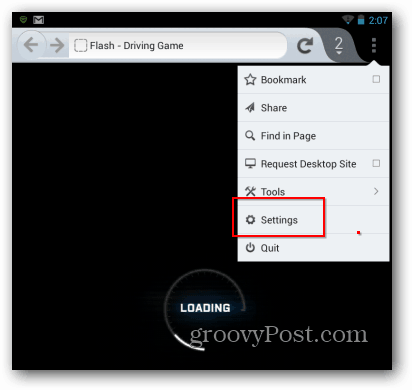
Potom klepnite na Pluginy.
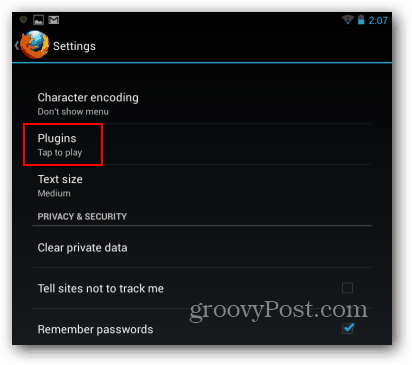
Potom nastavte Doplnky na Povolené.
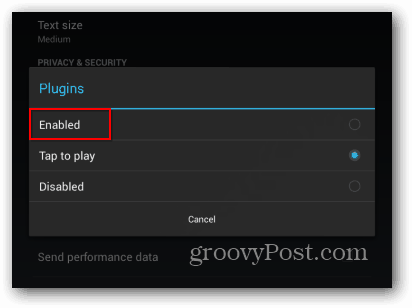
To je všetko! Teraz budú na vašom tablete Nexus 7 fungovať webové stránky, ktoré vyžadujú Flash.
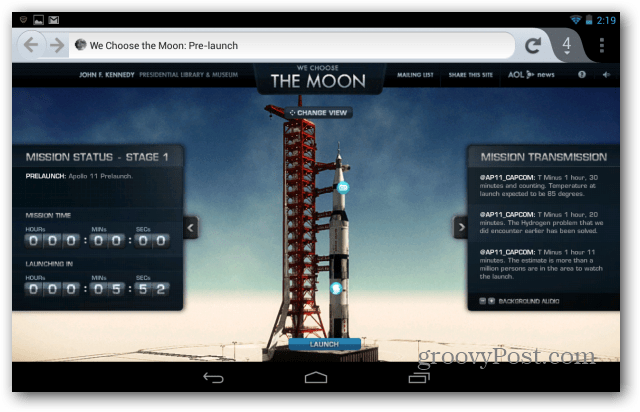
Ak chcete, aby program Flash fungoval aj na iných mobilných zariadeniach, prečítajte si naše ďalšie články:
- Nechajte Flash pracovať na Microsoft Surface RT
- Zaručte fungovanie Flash na Kindle Fire HD
- Nechajte Flash pracovať na iOS










Zanechať komentár